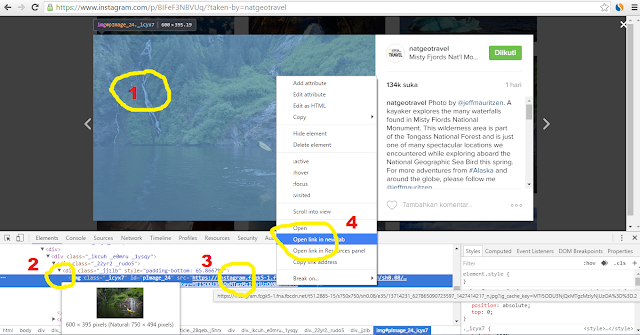Sebagai salah satu media sosial dengan pengguna terbanyak di dunia, Instagram selalu melakukan update secara berkala untuk memuaskan penggunanya. Namun sampai saat ini pengguna masih sedikit repot ketika akan melakukan "repost" foto atau video yang disukai. Fitur yang mirip dengan "retweet" nya Twitter ini memang salah satu fitur yang diinginkan banyak pengguna agar bisa diintegrasikan di dalam Instagram sehingga pengguna tidak perlu repot-repot menginstall aplikasi tambahan.
Mungkin mempertimbangkan berbagai hal, Instagram kini sedang mencoba fitur tersebut. Dilansir dari The Next Web, fitur "repost" foto milik orang lain bukan satu-satunya fitur baru yang sedang dikembangkan dan dicoba oleh pihak Instagram. Fitur baru selain "repost" adalah fitur yang memungkinkan pengguna untuk menambahkan animated images atau GIF pada Insta Stories atau postingan standar.
Dilansir dari The Next Web, fitur "repost" foto milik orang lain bukan satu-satunya fitur baru yang sedang dikembangkan dan dicoba oleh pihak Instagram
Tentu saja sampai saat ini fitur tersebut belum diluncurkan dan masih dalam tahap ujicoba. Meski begitu fitur ini merupakan angin sejuk bagi para penggemar serta pengguna Instagram yang telah lama menantikan adanya fitur yang memudahkan pengguna untuk me "repost" foto atau video yang mereka sukai.
Saat ini, fitur baru yang sudah bisa dinikmati oleh pengguna Instagram adalah fitur yang memungkinkan pengguna untuk menambahkan daftar teman dekat pada sebuah grup tertutup. Jadi, jika fitur-fitur yang tengah diujicoba itu benar-benar ditambahkan di versi terbaru Instagram nantinya tentunya akan membuat para Instagrammers bersorak kegirangan.
Ricky Febrian
November 29, 2017
New Google SEO
Bandung, Indonesia
Kamu pasti kesulitan mengambil foto dari Instagram, salah satu cara menyimpan foto dari Instagram yang kamu gunakan adalah dengan cara screenshot. Screenshot memang cara download foto di Instagram yang paling mudah dan cepat melalui smartphone. Tapi dengan cara screenshot, kualitas foto yang dihasilkan sangat rendah, dan menurun kualitasnya dari foto originalnya, di tambah lagi kamu mesti melakukan crop foto tersebut agar yang terlihat fotonya saja.
Setelah sebelumnya aku membahas 10 cara mendapatkan like banyak di Instagram, kali ini masih berhubungan dengan Instagram, yaitu cara menyimpan foto dari Instagram. Foto-foto yang ada di Instagram memang sangat menarik, dan menggoda untuk diambil, entah itu untuk memasang DP BBM, untuk wallpaper atau layar latar smartphone, untuk koleksi pribadi, atau hanya sekedar untuk berbagi ke teman di kemudian harinya.
Foto yang ada di Instagram tidak hanya sulit diambil melalui aplikasi Instagram yang ada di smartphone, atau di browser hp kamu, akan tetapi di PC atau laptop pun kamu pasti akan kesulitan juga mengambilnya. Berbeda dengan Facebook yang ada tombol pilihan simpan foto saat membuka fotonya, dan juga di penelusuran gambar Google yang juga ada pilihan menyimpan gambarnya.
Pada saat kamu membuka foto yang ada di Instagram, cuma ada pilihan klik di sudut paling atas sebelah kiri, tidak ada pilihan untuk menyimpan foto ke penyimpanan smartphone atau PC kamu, yang ada cuma opsi laporkan, saling URL, dan beberapa opsi pilihan lainnya yang tentunya bukan unduh gambar. Lalu bagaimana cara menyimpan foto dari Instagram atau cara mengambil foto di instagram?
Cara download foto di Instagram ternyata sangat mudah, bisa kamu coba di HP Android kamu, bisa juga dengan PC atau laptop kamu. Ini cara menyimpan foto dari Instagram lengkap dan mudah.
Cara menyimpan foto di Instagram yang pertama, kamu bisa menggunakan aplikasi InstaSaver. Bila di smartphone Android kamu belum ada, kamu bisa download dulu di Play Store.
Caranya:
Selain lewat smartphone, foto di Instagram ternyata sangat gampang di ambil lewat komputer/PC dan laptop yang kamu gunakan. Berikut cara menyimpan foto dari Instagram lewat komputer/pc:
Buka browser Google Chrome di kamputer/laptop kamu. Buka website Instagram dengan mengunjungi link Instagram.com, dan cari foto mana yang hendak kamu ambil.
Keterangan gambar:
Setelah sebelumnya aku membahas 10 cara mendapatkan like banyak di Instagram, kali ini masih berhubungan dengan Instagram, yaitu cara menyimpan foto dari Instagram. Foto-foto yang ada di Instagram memang sangat menarik, dan menggoda untuk diambil, entah itu untuk memasang DP BBM, untuk wallpaper atau layar latar smartphone, untuk koleksi pribadi, atau hanya sekedar untuk berbagi ke teman di kemudian harinya.
Foto yang ada di Instagram tidak hanya sulit diambil melalui aplikasi Instagram yang ada di smartphone, atau di browser hp kamu, akan tetapi di PC atau laptop pun kamu pasti akan kesulitan juga mengambilnya. Berbeda dengan Facebook yang ada tombol pilihan simpan foto saat membuka fotonya, dan juga di penelusuran gambar Google yang juga ada pilihan menyimpan gambarnya.
Pada saat kamu membuka foto yang ada di Instagram, cuma ada pilihan klik di sudut paling atas sebelah kiri, tidak ada pilihan untuk menyimpan foto ke penyimpanan smartphone atau PC kamu, yang ada cuma opsi laporkan, saling URL, dan beberapa opsi pilihan lainnya yang tentunya bukan unduh gambar. Lalu bagaimana cara menyimpan foto dari Instagram atau cara mengambil foto di instagram?
Cara download foto di Instagram ternyata sangat mudah, bisa kamu coba di HP Android kamu, bisa juga dengan PC atau laptop kamu. Ini cara menyimpan foto dari Instagram lengkap dan mudah.
Cara Menyimpan Foto Dari Instagram Terbaru
1. Cara mengambil foto di instagram dengan aplikasi
Cara menyimpan foto di Instagram yang pertama, kamu bisa menggunakan aplikasi InstaSaver. Bila di smartphone Android kamu belum ada, kamu bisa download dulu di Play Store.
Caranya:
- Buka Play Store, cari aplikasi yang bernama InstaSaver for instagram seperti yang terlihat pada gambar di bawah ini. Kemudian klik "PASANG", tunggu beberapa saat sampai selesai mendownload dan terpasang di smartphone kamu. Untuk pengguna iPhone, caranya kurang lebih sama, dan kamu mesti membuka Apple App Store untuk mencari aplikasi InstaSaver nya dulu.
- Buka aplikasi InstaSaver tersebut. Kamu akan melihat tampilan pertama saat aplikasi InstaSaver terbuka seperti pada gambar di bawah ini. Disana akan terlihat cara menggunakan aplikasi ini. Nah kamu langsung saja klik "OPEN INSTAGRAM" seperti yang di tunjukkan anak panah pada gambar di bawah ini, dan kamu akan di bawah pada aplikasi Instagram.
- Cari foto mana yang akan kamu ambil dan simpan ke handphone. Lihat seperti gambar dibawah ini, klik pada sudut atas sebelah kanan, dan klik "Salin URL". Kemudian klik tombol kembali di hp kamu, dan secara otomatis kamu akan masuk lagi ke aplikasi InstaSaver.
- Langsung klik tombol "PASTE", dan secara otomatis link tersebut langsung tertempel.
- Kemudian klik "SAVE IMAGE", dan foto tersebut akan langsung tersimpan di HP kamu. Foto tersebut bisa kamu lihat di folder InstaSaver. Kelebihan aplikasi InstaSaver ini adalah selain bisa mengambil foto dari Instagram, kamu juga bisa mencopy hashtags, dan text yang ada di caption foto tersebut. Dan bisa juga kamu mencopy semuanya.
2. Cara mengambil foto di instagram tanpa aplikasi
- Cara menyimpan foto dari Instagam tanpa aplikasi sangat mudah. Hal pertama yang harus kamu lakukan adalah pergi ke aplikasi Instagram, dan "Salin URL" foto yang mau kamu ambil. Caranya seperti gambar di bawah ini.
- Kemudia buka UC Broser, bila belum ada, buka Play Store, cari UC Broser dan instal. Setelah UC Broser telah terbuka, klik tahan pada masukkan alamat url, kemudian klik tempel url foto dari Instagram tadi. Nah setelah foto tersebut sudah terbuka di UC Broser, klik tahan di foto itu, dan klik "SIMPAN GAMBAR" seperti gambar di bawah ini. Secara otomatis foto tersebut akan tersimpan di HP kamu. Tapi entah kenapa di Google Chrome aku tidak bisa klik tahan di foto dan tidak ada pilihan untuk save foto. Mungkin ada cara lain sama kamu silahkan berbagi dengan saya di kolom komentar.
3. Cara mengambil foto di Instagram lewat komputer/pc
Selain lewat smartphone, foto di Instagram ternyata sangat gampang di ambil lewat komputer/PC dan laptop yang kamu gunakan. Berikut cara menyimpan foto dari Instagram lewat komputer/pc:
Buka browser Google Chrome di kamputer/laptop kamu. Buka website Instagram dengan mengunjungi link Instagram.com, dan cari foto mana yang hendak kamu ambil.
Keterangan gambar:
- Klik kanan pada foto tersebut, lalu klik "Inspeksi" atau "Inspect Element". Kemudian akan terbuka menu di bawahnya yang berisi kode html.
- Klik pada tanda persegi tiga tersebut dan akan keluar link url, seperti gambar di atas pada keterangan no 2.
- Klik kanan pada link url tersebut.
- Dan klik pilihan "Open link in new tab". Buka tab yang baru terbuka tersebut, kemudian klik kanan lagi di foto tersebut dan klik "Simpan gambar sebagai". Pilih lokasi mana kamu hendak menyimpan foto itu. Selesai!
Itulah cara menyimpan foto dari Instagram, kamu tinggal pilih mau mencoba dengan aplikasi, atau tanpa aplikasi. Dan buat kamu yang menggunakan komputer/laptop di Firefox caranya kurang lebih sama dengan menggunakan Google Chrome.
Cara yang ke empat ini adalah mengambil foto di IG dengan bantuan pihak ketiga. Kamu perlu mengunjungi situs Dinsta.com.
Buka Instagram.com dan cari foto yang akan kamu ambil. Buka foto tersebut, dan salin alamat url foto itu, contohnya seperti gambar di bawah ini.
4. Cara mengambil foto di Instagram lewat komputer/pc melalui pihak ketiga
Cara yang ke empat ini adalah mengambil foto di IG dengan bantuan pihak ketiga. Kamu perlu mengunjungi situs Dinsta.com.
Buka Instagram.com dan cari foto yang akan kamu ambil. Buka foto tersebut, dan salin alamat url foto itu, contohnya seperti gambar di bawah ini.
Lalu kamu buka lagi situ Dinsta dan tempelkan di kotak paste Instagram url, lalu klik "Go". Contohnya seperti gambar di bawah ini.
Nah akan terbuka halaman selanjutnya. Disini ada dua cara untuk menyimpan foto di komputer kamu, kamu bisa klik kanan pada foto tersebut, dan klik "Simpan foto sebagai", atau bisa juga klik tombol download yang di bawah foto itu. Contohnya seperti gambar di bawah ini.
Masalah Hak Cipta
Bila kamu sering mengambil foto orang di Instagram buat tujuan komersial, atau kamu menggunakan foto tersebut untuk mencari uang dengan cara yang kamu miliki, kamu harus hati-hati bisa saja yang punya foto tersebut mengetahuinya dan menuntut kamu di meja hukum. Berusahalah untuk terlebih dahulu meminta izin pada pemilik foto tersebut. Dan jangan lupa kasih sumber fotonya.Hargailah hasil karya orang lain. Bila kamu menggunakan foto tersebut untuk di taruh di DP BMM, di wallpapar hp atau laptop kamu, atau sekedar berbagi untuk kawan aku rasa itu tak masalah.Bila artikel ini bermanfaat, jangan lupa share, like, dan comment. Serta subscribe juga blog ini untuk mendapatkan update artikel terbaru dari aku. Bila ada kendala dan masalah silahkan bertanya di komentar. Lihat juga artikel menarik lainnya tentang Instagram, seperti cara menghapus foto di Instagram, dan cara mengganti foto profil di Instagram. Terimakasih! Ricky Febrian Juli 25, 2017 New Google SEO Bandung, Indonesia
Autopost To All Facebook Group With Imacros , Delay bisa diatur sesuka hati.
Script hanya bisa menampilkan teks saja , link juga bisa hanya akan jadi link hidup tanpa (preview).Script ini dijalankan lewat facebook mobile yaitu m.facebook.com , harap login terlebih dahulu sebelum menggunakan script ini ..
Download Script : Autopost Text Facebook Group.iim
Download File Post : IsiPost.csv
Setelah di download jangan lupa pindahkan file Autopost Text Facebook Group.iim ke folder Macros dan file IsiPost.csv ke folder Datasources
Autopost perlu list grup dan file grup .htm, jadi untuk mengambil list grupnya buka link ini https://m.facebook.com/groups/?seemore
Setelah link terbuka, klik kanan dimana saja , lalu pilih Save Page As...
Hapus 7 baris pertama dan 10 baris terakhir
Klik di teks terakhir untuk mengetahui jumlah grup
Save File ke folder Datasources Imacros dengan nama List_Grup.csvJika ada error seperti ini, Tekan OK saja
Jangan lupa angka angkanya harus di hapus jika tidak script tidak akan bisa jalan , cara cepatnya gunakan Notepad++ , buka file dengan notepad++ , tekan CTRL+F , pindah ke tab Replace
Isi kolom Find What dengan angka 0 dan Replace With dengan spasi , lalu klik Replace All , ganti nomer sampai angka 9, jika sudah Save lagi file tersebut
Selanjutnya Edit dulu file imacrosnya, cari "LINK FILE ALLGRUP.htm" (tanpa tanda kutip) , tekan F3 atau CTRL+F agar lebih mudah , jika sudah ketemu ganti dengan link yang telah di copy tadi
Kemudian Save & Close
Untuk mengganti isi post, silahkan edit File IsiPost.csv yang ada di folder Datasources Imacros tadi. Paragraf Baru ganti dengan <BR> jangan gunakan tanda koma , Oh iya untuk delaynya (jarak postingannya) tinggal ganti angka 30 yang ada di dalam file IsiPost.csv tadi sesuka hati, jangan hapus tanda koma yang telah ada .
Jika ada masalah silahkan berkomentar di bawah.
Baca Juga :
2. Cara Ampuh Auto Join Grup Facebook [Update 2017]
Ricky Febrian
Juli 21, 2017
New Google SEO
Bandung, IndonesiaAuto Join Grup Facebook With Imacros
Script Imacros : Facebook Auto Join Grup .iim
File csv : Keyword_Grup.csv
Setelah file selesai di download , pindahkan file Facebook Auto Join Grup .iim ke folder Macros dan file Keyword_Grup.csv ke folder Datasource
- Macros folder -
- Datasource folder -
Silahkan edit file Keyword_Grup.csv dan isi kan sesuai dengan kata kunci pencarian grup yang anda inginkan
- edit file keyword_grup.csv -
Jika sudah , silahkan jalankan file Facebook Auto Join Grup .iim . Contoh saya memakai 3 keyword / baris, jadi saya gunakan fungsi Loop ..
- play loop -
Jarak join antara grup saya atur 30 detik untuk jaga aman, jika ingin mengubahnya silahkan edit file Facebook Auto Join Grup .iim dan cari angka 30 lalu ubah sesuai dengan yang kalian inginkan (detik).
- edit delay join -
Cukup sekian , Jika ada yang kurang mengerti silahkan berkomentar di bawah :D ^_^ By the way , thanks for visit :)
Script Imacros Tambahkan Teman Facebook Otomatis Dengan Keyword..
Download Script : Auto Add Friend Facebook With Keyword List.iimDownload Keyword List : Keyword List.CSV
Setelah Script dan Keyword List di download pindahkan file Auto Add Friend Facebook With Keyword List.iim ke folder imacros
Lalu pindahkan file Keyword_List.csv ke folder Datasource
Kemudian klik kanan file Keyword_List.csv lalu Edit
Akan tampil seperti ini
Kemudian tambahkan keyword (kata kunci untuk percarian) setelah kalimat "// $ Write Your Keyword After This Text" dan jangan lupa save.
Coba jalankan file imacrosnya , misal di gambar diatas saya menggunakan 4 keyword = 4 baris jadi ketika menjalankannya saya gunakan Play (Loop) 7x , jadi setiap menjalankan loopnya, jumlah keyword + 3
Oke cukup sekian, jika kurang mengerti silahkan komentar di bawah ..
Sumur Ricky Febrian Juli 21, 2017 New Google SEO Bandung, Indonesia